Інструкція з налаштування OpenVPN® для всіх основних платформ
Завдяки високому рівню продуктивності, високій швидкості з’єднання, а також неперевершеному рівню безпеки у мережі, OpenVPN® є одним з найпопулярніших VPN протоколів.
Більше інформації про переваги OpenVPN® протоколу ви можете знайти у публікації Що таке OpenVPN®?
У цьому керівництві ви знайдете покрокову інструкцію з налаштування OpenVPN® на Mac та отримаєте відповіді на такі питання: Як налаштувати OpenVPN® на Mac? Де згенерувати файли .ovpn? Що таке TunnelBlick та навіщо він вам потрібен? Отже, розпочнемо!
Як налаштувати OpenVPN® на Mac
I. Як створити файли конфігурації OpenVPN®
Насамперед, вам необхідно створити файли конфігурації OpenVPN®, також відомі як файли .ovpn:
- Зайдіть у Особистий кабінет, використовуючи свій KeepSolid ID.
- Знайдіть сервіс VPN Unlimited і натисніть Manage (Керувати).
- У розділі Manual Configurations виберіть пристрій зі списку або створіть новий.
- Виберіть потрібний VPN-сервер. VPN Unlimited надає більше 80 локацій серверів, тому ви обов’язково знайдете саме той, який вам потрібен для вашого Mac.
- У полі Protocol (Протокол) виберіть опцію OpenVPN®.
- Натисніть Generate (Створити), і відповідний файл .ovpn буде завантажено на ваш пристрій.
Більш детальні інструкції по створенню файлів конфігурації для налаштування різноманітних VPN протоколів ви знайдете у цьому керівництві.
Забезпечте безпеку та анонімність даних у мережі
Слідуйте цьому керівництву, щоб налаштувати OpenVPN® на своєму Mac та насолоджуватися конфіденційністю та безпекою у мережі.
II. Як використовувати файли .ovpn для налаштування OpenVPN® на Mac
Щоб налаштувати OpenVPN® на Mac, вам знадобиться TunnelBlick. TunnelBlick – це безкоштовний, готовий до використання графічний інтерфейс користувача (GUI) для OpenVPN® на Mac. Він дозволяє вам легко керувати OpenVPN з’єднаннями.
1. Тому, насамперед, установіть додаток TunnelBlick на ваш пристрій з macOS.
2. Запустіть його і перетягніть відповідні файли VPN конфігурації у додаток.
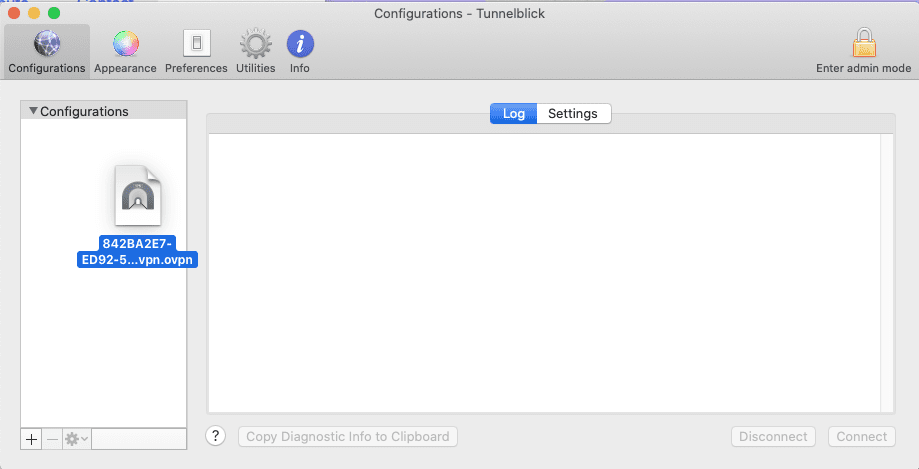
Ви можете імпортувати необмежену кількість файлів, таким чином ви матимете можливість переключатися між VPN-серверами.
3. Щоб активувати OpenVPN® підключення, виберіть підходящий VPN-сервер і натисніть Connect (Підключитися).
Готово! Ви завершили налаштування OpenVPN® клієнта і теперь всі ваші персональні дані надійно захищені.
Важливо: Зверніть увагу, вам доведеться самостійно налаштовувати ваш пристрій, використовуючи згенеровані VPN конфігурації.
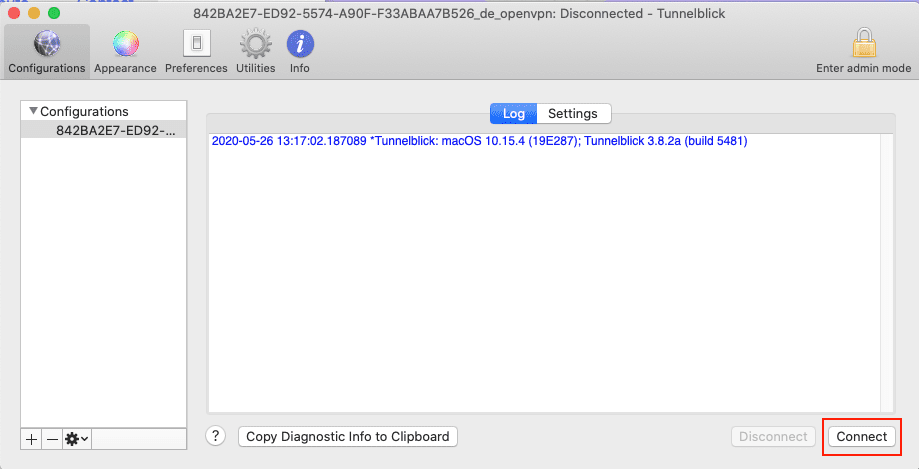
Готово! Ви завершили налаштування OpenVPN® клієнта і теперь всі ваші персональні дані надійно захищені.
Важливо! Зверніть увагу, вам доведеться самостійно налаштовувати ваш пристрій, використовуючи згенеровані VPN конфігурації.
“OpenVPN” є зареєстрованим товарним знаком OpenVPN Inc.
Налаштуйте OpenVPN® та анонимно користуйтеся Інтернетом!
Переваги VPN Unlimited для macOS
Повна конфіденційність
VPN для Mac від KeepSolid виключає можливість несанкціонованого доступу до ваших даних, включаючи конфіденційну та особисту інформацію. В результаті ви можете без побоювань передавати через інтернет будь-який тип даних.
VPN-сервери по всьому світу
VPN Unlimited пропонує більше 500 серверів у більш ніж 80 різних локаціях по всьому світу. Це значить, що ви завжди можете вибрати віртуальний сервер, який якомога краще відповідає вашим потребам - будь то бажання приховати свої дії у мережі або ж розблокувати YouTube на своєму Mac. Не знаєте, який віртуальний сервер вам потрібен? Використайте опцію Оптимальний сервер. Коли вона увімкнена, наш VPN автоматично вибере для вас оптимальний сервер.
Доступ до найпопулярніших потокових сервісів
VPN Unlimited для Mac дозволяє отримати доступ до Disney+, BBC iPlayer, Hulu, Sony Crackle та інших популярних потокових сервісів з будь-якої точки світу. Не кажучі вже про розблокування інших вебсайтів і сервісів. Просто налаштуйте OpenVPN® на Mac та насолоджуйтеся абсолютною свободою у мережі!
5/10 пристроїв на 1 акаунті
Ви можете захистити до 5/10 різних пристроїв (залежно від обраного тарифу) за допомогою однієї підписки, включаючи macOS, iOS, Android, Windows, Linux, а також використовувати браузерне розширення VPN Unlimited. Ви також можете збільшити цю кількість настільки, скільки знадобиться.
Чому варто вибрати VPN Unlimited для macOS
- Захист особистої інформації за допомогою надійного алгоритму шифрування AES-256.
- Захист інтернет- з’єднання і даних під час використання незахищених безкоштовних WiFi-мереж.
- Обхід блокувань та інтернет-цензури, доступ до вебресурсів без будь-яких обмежень.
- Абсолютна свобода у Інтернеті на вашому Mac.
- Максимально висока швидкість з’єднання під час потокової передачі відео.
- Легке налаштування OpenVPN® або інших VPN-протоколів на Mac.
- Безпечне та анонімне завантаження торентів, яке не ставить під загрозу вашу конфіденційність.
- Максимальний рівень анонімності та безпеки у мережі на вашому Mac завдяки додатковим функціям, таким як особиста IP-адреса і особистий VPN-сервер.
Популярні питання про OpenVPN® на Mac
Чи потрібен мені VPN для Mac?
Незалежно від того, на якому пристрої ви працюєте, чи то Windows, Mac, iOS або Android, якщо ви не користуєтеся VPN-сервісом, ваші дії в інтернеті залишаються відомими вашому інтернет-провайдеру. Коли ви встановлюєте OpenVPN-з’єднання на Mac або використовуєте будь-який інший протокол VPN Unlimited, ваш інтернет-провайдер більше не зможе читати ваші дані або стежити за вашими діями у мережі.
Чи безпечний OpenVPN?
Якщо відповідати коротко - так. Навіть АНБ (Агентство Національної Безпеки США), яке має неабиякі методи та великий бюджет, визнає, що OpenVPN® захищений від шпигунства. Більше того, OpenVPN® не належить та не керується великою корпорацією, тому що це протокол з відкритим початковим кодом.
Чи працює OpenVPN на Mac?
MacOS не має вбудованого протоколу OpenVPN. Тому вам потрібно буде встановити окремий клієнтський додаток. Додаток необхідний для перенаправлення трафіку через тунель OpenVPN, його шифрування, відправки на сервер та декодування.
Де я можу знайти файли конфігурації OpenVPN® для Mac?
Ви можете згенерувати їх у своєму Особистому кабінеті за адресою https://my.keepsolid.com/, як указано у першому розділі цього керівництва: Як створити файли конфігурації OpenVPN®. Тут вам потрібно вибрати бажаний сервер та згенерувати відповідний файл .ovpn, який у подальшому можна використовувати для налаштування OpenVPN® на Mac.
Навіщо мені потрібен TunnelBlick для налаштування OpenVPN® на macOS?
Оскільки macOS не має вбудованого протоколу OpenVPN®, TunnelBlick – відмінне рішення, яке допомагає налаштувати з’єднання та керувати їм.
Почніть використовувати наш надійний VPN вже зараз
Отримайте 7-денний пробний період + 30-денну гарантію повернення грошей = ви маєте 37 днів, щоб все перевірити!